Le rendu en textures ou " ancrage des textures " vous permet de créer des textures basées sur l'apparence d'un objet dans un rendu de scène. Les textures sont ensuite "ancrées" dans l'objet, autrement dit, elles en deviennent partie intégrante par le biais du mapping. Cette méthode permet d'accélérer l'affichage de l'objet texturé sur les périphériques Direct3D tels que les cartes graphiques et les moteurs de jeu.
Vous pouvez effectuer le rendu de textures avec le rendu lignes de balayage ou le rendu mental ray. Le rendu iray et le rendu matériel Quicksilver ne prennent pas en charge le rendu en texture.
Méthode typique d'ancrage de textures
- Configurez une scène comportant un éclairage.

Objet Banane dans une pièce éclairée
-
 Sélectionnez les objets dont vous voulez ancrer les textures.
Sélectionnez les objets dont vous voulez ancrer les textures. 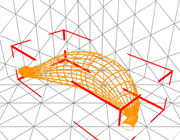
Objet Banane sélectionné
- Choisissez Rendu
 Rendu en texture.
Rendu en texture. - La boîte de dialogue Rendu en texture s'affiche. A partir de cette boîte de dialogue, vous pouvez sélectionner les éléments de rendu à ancrer. Il peut s'agir d'une couleur diffuse, d'ombres, du canal alpha (transparence/opacité), etc.
Cette boîte de dialogue vous permet également de sélectionner les options d'affichage de la texture ancrée dans les fenêtres ombrées.
Conseil : si vous utilisez un pilote d'affichage Direct3D, vous pouvez utiliser le panneau déroulant Gestionnaire DirectX (fenêtres Direct3D héritées) pour visualiser une texture ancrée dans les fenêtres ombrées. Il vous permet d'afficher la texture tel qu'elle apparaîtra sur les périphériques DirectX. - Cliquez sur Rendu.
L'utilisation du bouton Rendu de la boîte de dialogue Rendu en texture déclenche plusieurs opérations. (Les événements décrits ci-après ne sont qu'un exemple type ; la boîte de dialogue vous permet en fait de contrôler avec précision la procédure d'ancrage des textures.)
- L'application effectue le rendu des éléments sélectionnés, les plaçant chacun dans un fichier bitmap distinct.

Texture lumière de la banane
Par défaut, les textures sont de type Targa et sont placées dans le sous-dossier \images du dossier d'installation de 3ds Max.
Les nouvelles textures sont " plates ". En d'autres termes, elles sont réparties en fonction des groupes de faces d'objet.
- Un nouveau modificateur est appliqué à l'objet dans la pile de modificateurs. Il s'agit du modificateur Aplatissement auto UV, un simple modificateur Développer UVW, appliqué automatiquement.
Ce modificateur contrôle la correspondance de la texture plate avec les faces de l'objet, tout en vous permettant de l'ajuster, si nécessaire.
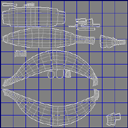
Coordonnées de mapping de texture plate pour la banane
- Un matériau Coque est appliqué à l'objet. Ce matériau sert de conteneur à la fois au matériau d'origine de l'objet (vous en conservez ainsi les textures et les paramètres) et au nouveau matériau ancré, de même qu'à ses nouvelles textures.
Le matériau Coque vous permet d'accéder aux deux matériaux et de modifier leurs paramètres, le cas échéant. Vous pouvez également sélectionner le matériau à afficher dans les fenêtres ombrées ou dans les rendus, à savoir le matériau d'origine ou le matériau doté d'une texture ancrée.
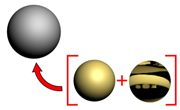
Le nouveau matériau Coque contient le matériau d'origine de la banane (ci-après à gauche) et la texture ancrée (ci-après à droite).
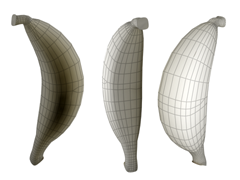
Texture de lumière de rendu appliquée à la banane

Avec la texture de lumière, la banane semble éclairée même en l'absence de lumière.
Voilà, brièvement, en quoi consiste l'ancrage des textures.
Afin d'obtenir de meilleurs résultats, il est conseillé d'utiliser le contrôle d'exposition logarithmique pour le rendu en texture.
Si vous utilisez les contrôles d'exposition linéaire ou automatique, chaque objet aura des niveaux d'éclairage distincts, générant un histogramme différent. Chaque objet sera rendu comme s'il avait un niveau d'éclairage différent et dans certains cas, vous n'obtiendrez peut-être même pas de rendu. Ceci se produit car les contrôles d'exposition linéaire et automatique dépendent des vues.
En revanche, le contrôle d'exposition logarithmique ne dépend pas des vues et restituera l'image correctement. Reportez-vous à la rubrique Contrôles d'exposition, pour plus d'informations sur les contrôles d'exposition linéaire, automatique et logarithmique.